C. L'image clipart
Les images clipart sont des images de petite taille (souvent au format .gif) qui permettent d'illustrer des diapositives ; un très grand nombre sont disponibles aussi bien en local que sur Internet.
1 INSERTION DE L'IMAGE CLIPART
Elle passe par l'ouverture d'un volet à droite de la fenêtre.
|
 ACTION ACTION
|
 onglet "insertion" groupe "images" (2ème bloc) onglet "insertion" groupe "images" (2ème bloc)
<clic g> sur 
saisir un mot clef
<clic g> sur 
<clic g> sur l'image pour l'insérer
|
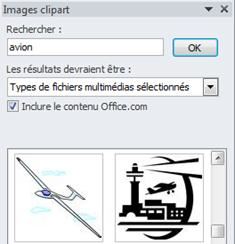
|
|
|
 infos infos
|
Dans une nouvelle diapositive
<clic g> sur  de de  pour insérer une image "clipart" pour insérer une image "clipart"
|
|
|
 exercice exercice
|
Dans la présentation "voyage création"
Dans la dernière diapositive "Départ"
Rechercher un clipart sur le thème "avion" dans la bibliothèque de cliparts
Insérer à droite du titre le clipart de votre choix
|
|
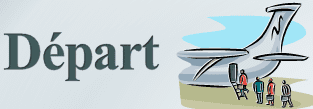
2 DISPOSITION DE L'IMAGE CLIPART
L'image "ClipArt" peut être déplacée et redimensionnée
a) SÉLECTION
Afin de pouvoir modifier ses caractéristiques, il faut d'abord la sélectionner.
|
 ACTION ACTION
|
 bouton gauche bouton gauche
<clic g> à l'intérieur de l'image "ClipArt"

|
|
|
 infos infos
|
Pour ne plus sélectionner l'image, il suffit de cliquer en dehors
|
|
b) LA DIMENSION
La taille de l'image peut être adaptée en l'augmentant ou la diminuant.
c) LA POSITION
L'image peut être positionnée n'importe où dans la diapositive.
|
 ACTION ACTION
|
 bouton gauche bouton gauche
l'image étant sélectionnée 
pointeur sur le cadre bleu entourant l'image
<faire glisser> pour modifier la position de l'image
|
|
|
 exercice exercice
|
Dans la présentation "voyage création" et dans la dernière diapositive "Départ"
Adapter la taille et la position de l'image ClipArt insérée
|
|
Modifié le: mercredi 7 mars 2012, 15:33
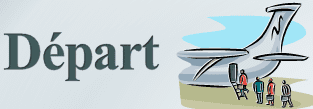
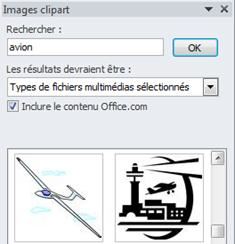
 pour insérer une image "clipart"
pour insérer une image "clipart"


